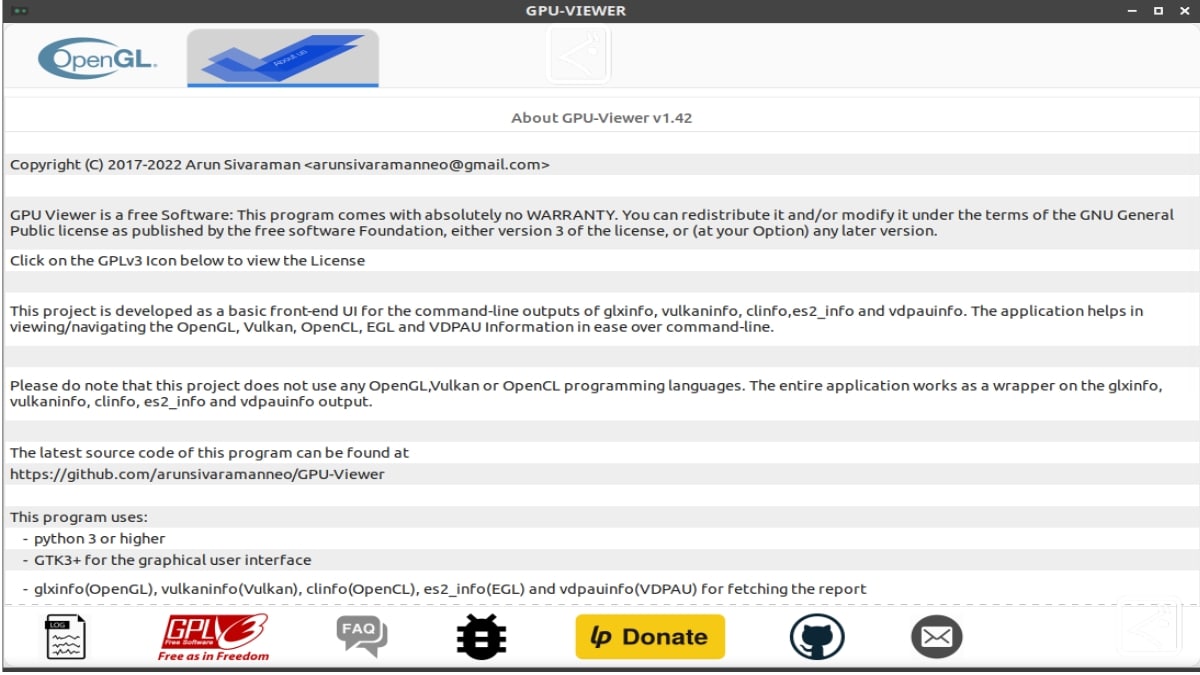
GPU-Wiever: Trình xem thông tin máy tính nguồn mở
La Linux cuộc sống hàng ngày nó thường là, có thể tin tưởng vào nhiều ứng dụng thay thế cho cùng một nhiệm vụ. Và khi nói đến việc lấy thông tin cụ thể hoặc chung chung về máy tính (phần cứng / phần mềm) có nhiều cách khả thi. Từ lệnh đầu cuối gốc (ví dụ: dmesg, dmidecode, acpi, free, uname, lsb_release, lspci, lsusb, lsscsi, lsmod, fdisk, blkid), Chương trình CLI từ các bên thứ ba (ví dụ: lshw, inxi), lên đến ứng dụng máy tính để bàn Miễn phí và mở (GUI) (CPU-X và CPUFetch và Hardinfo). Trong ngày hôm nay, chúng ta sẽ khám phá một thứ được gọi là "Trình xem GPU".
Tiện ích phần mềm nhỏ này, một điều thú vị công cụ mã nguồn mởvà hoàn toàn miễn phí, điều này chủ yếu cho phép chúng tôi hiển thị chi tiết dữ liệu kỹ thuật (giá trị) về đồ họa hệ thống, liên quan với OpenGL, Vulkan và OpenCL.

Và, trước khi bạn bắt đầu đọc bài đăng này về ứng dụng "Trình xem GPU", chúng tôi sẽ để lại một số liên kết đến bài viết liên quan trước đó để đọc sau:


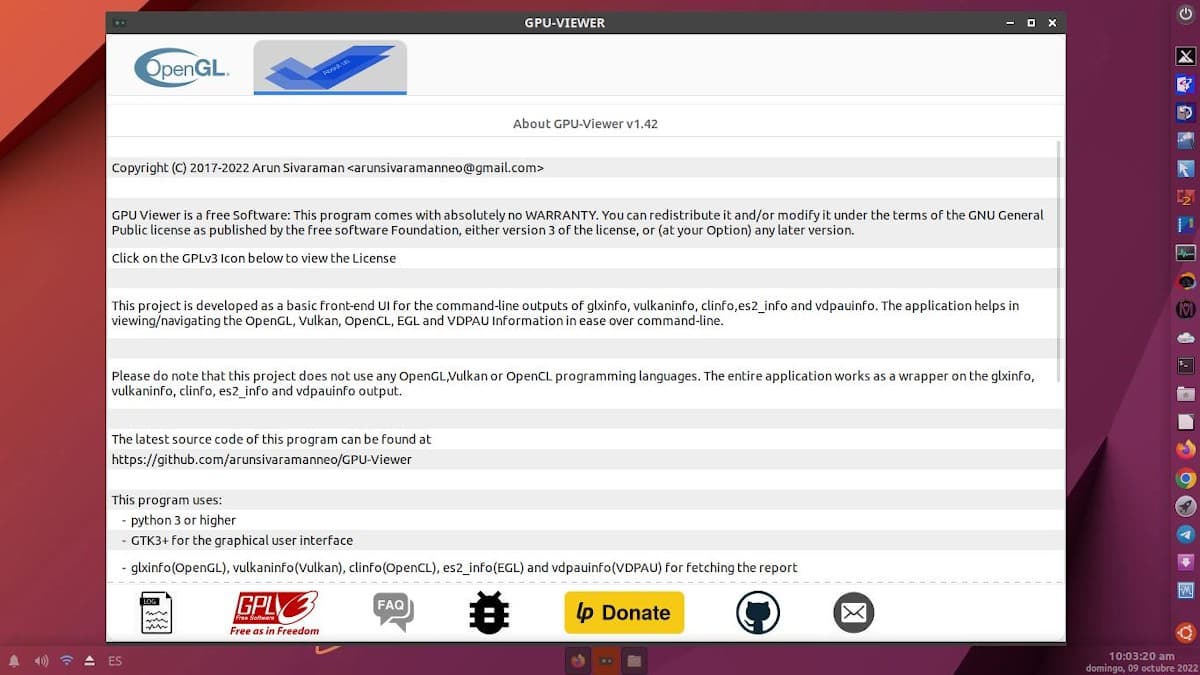
Trình xem GPU: Giao diện người dùng của glxinfo, vulkaninfo, clinfo và es2_info
Trình xem GPU
Theo bạn trang web chính thức trên GitHub, Ứng dụng này (Trình xem GPU) là giao diện đồ họa cho các chương trình (lệnh CLI) glxinfo, vulkaninfo, clinfo và es2_info. Do đó nhằm mục đích nắm bắt tất cả các chi tiết quan trọng của các chương trình được đề cập như vậy để hiển thị chúng trong GUI thân thiện với người dùng.
Hiện tại, nó là đang phát triển bằng Python3 (pygobject với GTK3). Và để lấy (trích xuất) tất cả dữ liệu kỹ thuật của các ứng dụng nói trên (glxinfo / vulkaninfo / clinfo) và hiển thị chúng trên giao diện người dùng, sử dụng các lệnh grep, cat, awk.
Cài đặt
Các cơ chế khác nhau có thể được thực hiện để cài đặt nó. Ví dụ:
Kho
Để làm cho của bạn cài đặt thông qua kho, quy trình sau phải được tuân theo:
- sudo add-apt-repository ppa: arunsivaraman / gpuviewer
- sudo apt-get update
- sudo apt-get cài đặt gpu-viewer
Trình quản lý gói CLI (dpkg, apt-get, aptitude và apt) + trình cài đặt .deb
Để làm cho của bạn cài đặt thông qua trình quản lý gói Sử dụng tệp trình cài đặt định dạng .deb có sẵn, quy trình sau phải được tuân theo:
- Tải xuống tệp trình cài đặt có sẵn mới nhất đây.
- Chạy trình quản lý gói CLI mà bạn chọn và chạy lệnh cài đặt cần thiết.
- Sudo dpkg -i cài đặt gpu-viewer
- sudo apt-get cài đặt ./gpu-viewer_1.42J1-1_amd64.deb
- năng khiếu sudo ./gpu-viewer_1.42J1-1_amd64.deb
- cài đặt sudo apt ./gpu-viewer_1.42J1-1_amd64.deb
Trình quản lý gói Flatpak
Với, GPU-Viewer cũng có sẵn ở định dạng Flatpak, như có thể được xác minh trong Flathub, do đó, chúng ta có thể chạy lệnh sau trong một thiết bị đầu cuối:
- flatpak cài đặt flathub io.github.arunsivaramanneo.GPUViewer
Phần mềm GNOME
Đối với những người sử dụng Phần mềm GNOME (Trình quản lý gói đồ họa / Cửa hàng phần mềm) thủ tục sẽ như sau:
- Khởi động Software Store và tìm kiếm GPU-Viewer
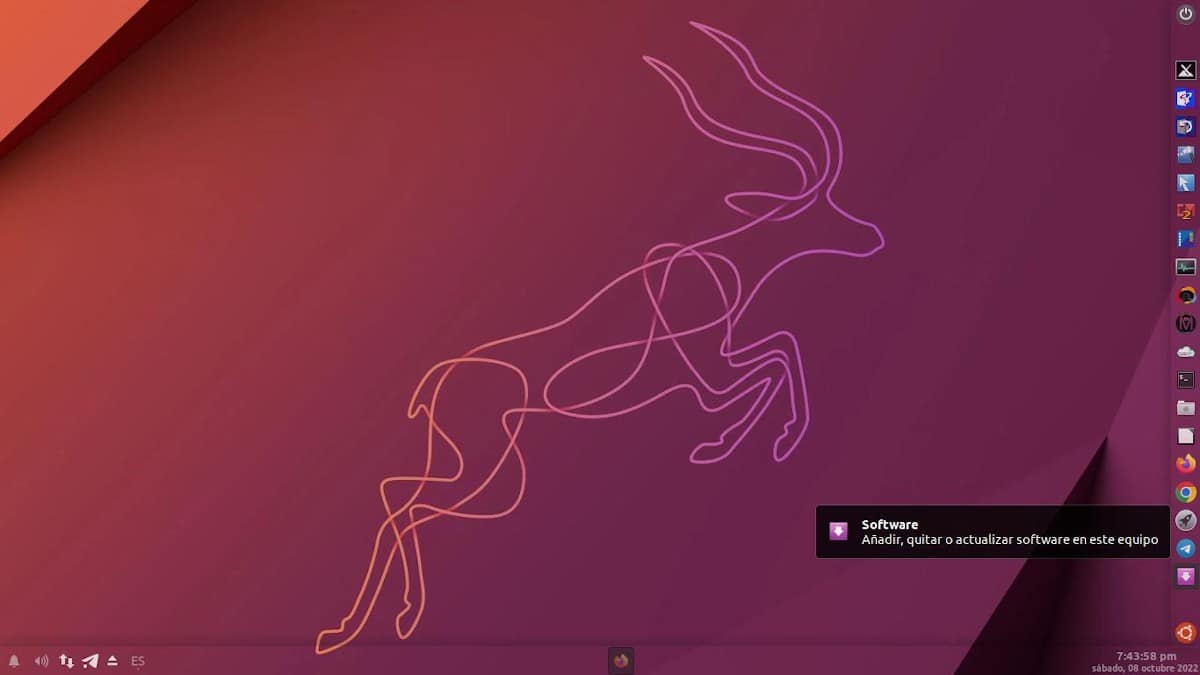
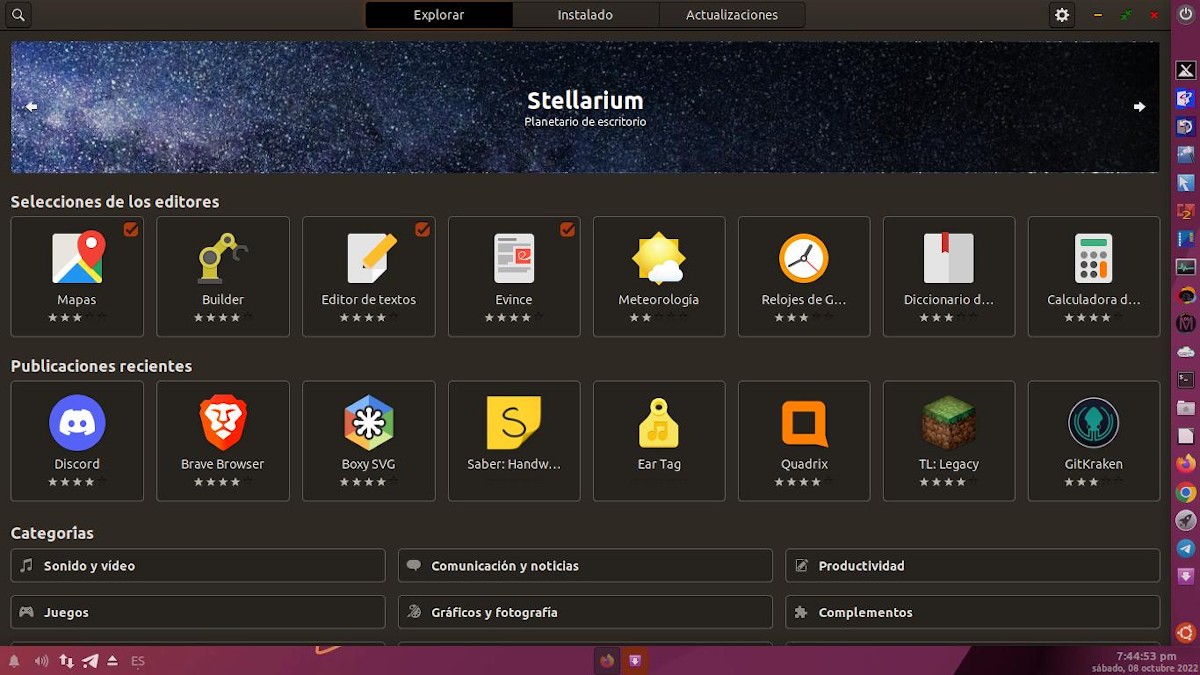
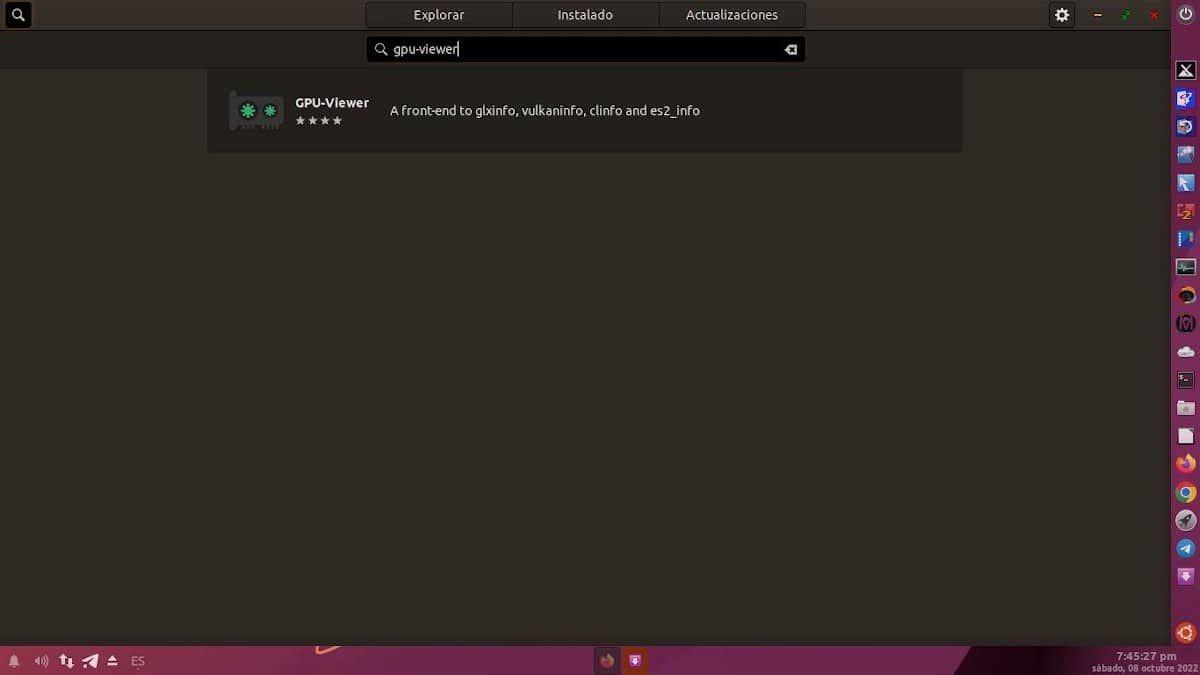
- Bắt đầu cài đặt GPU-Viewer
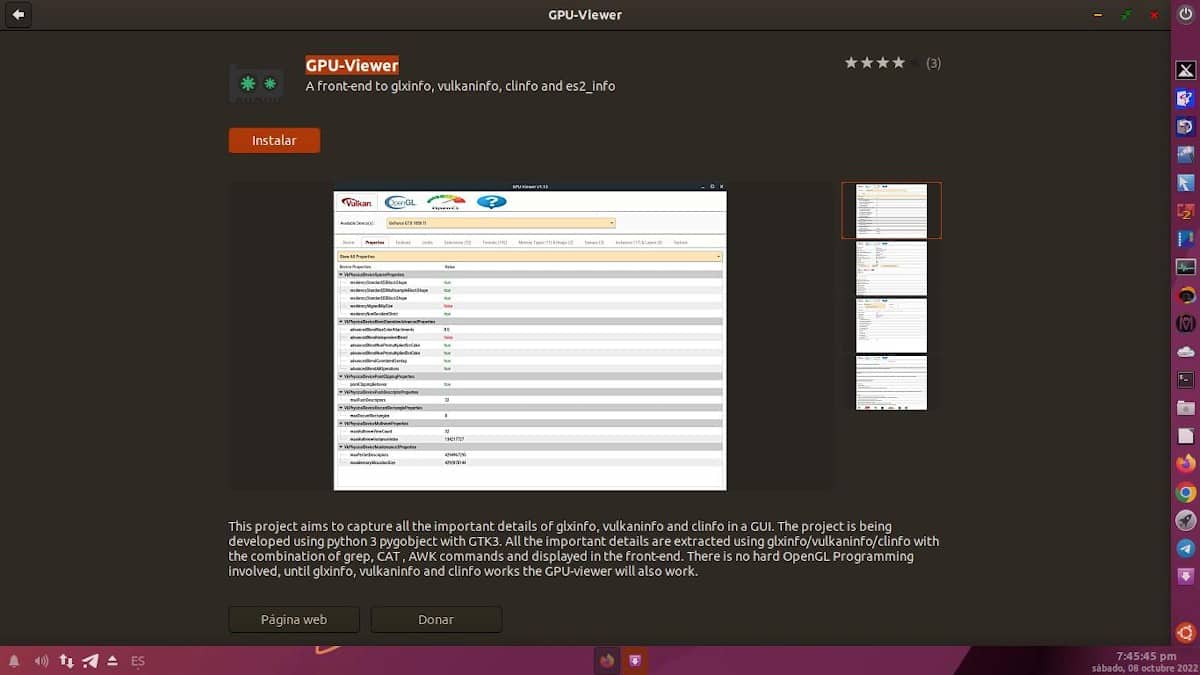
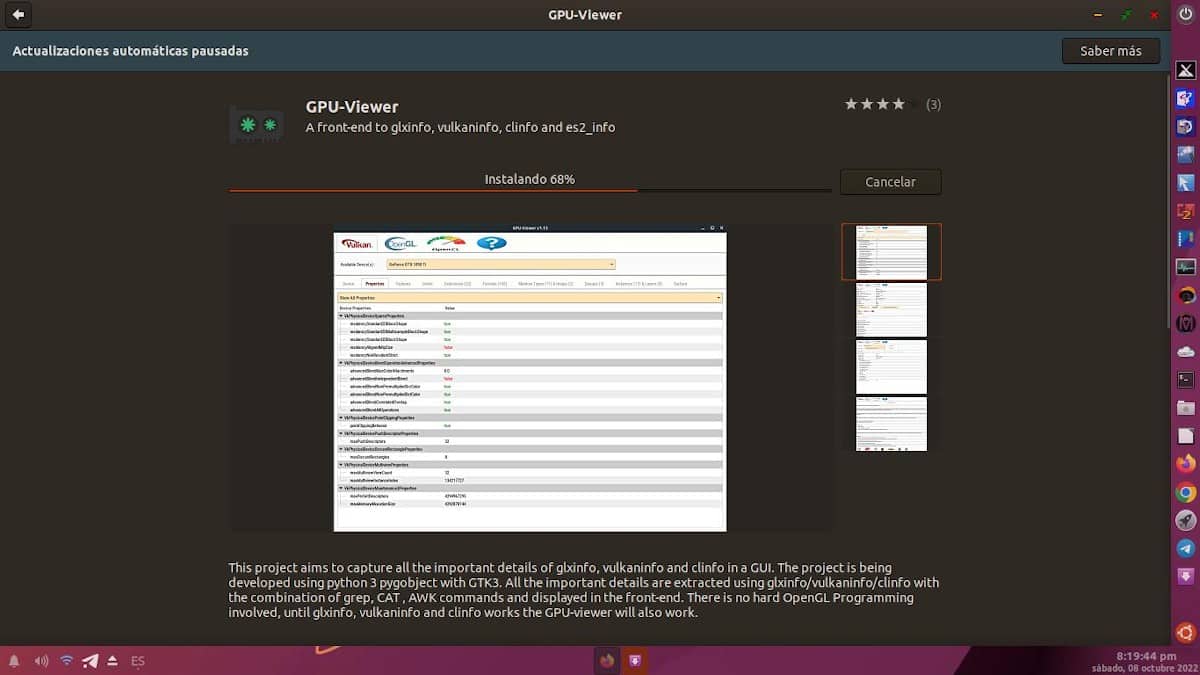
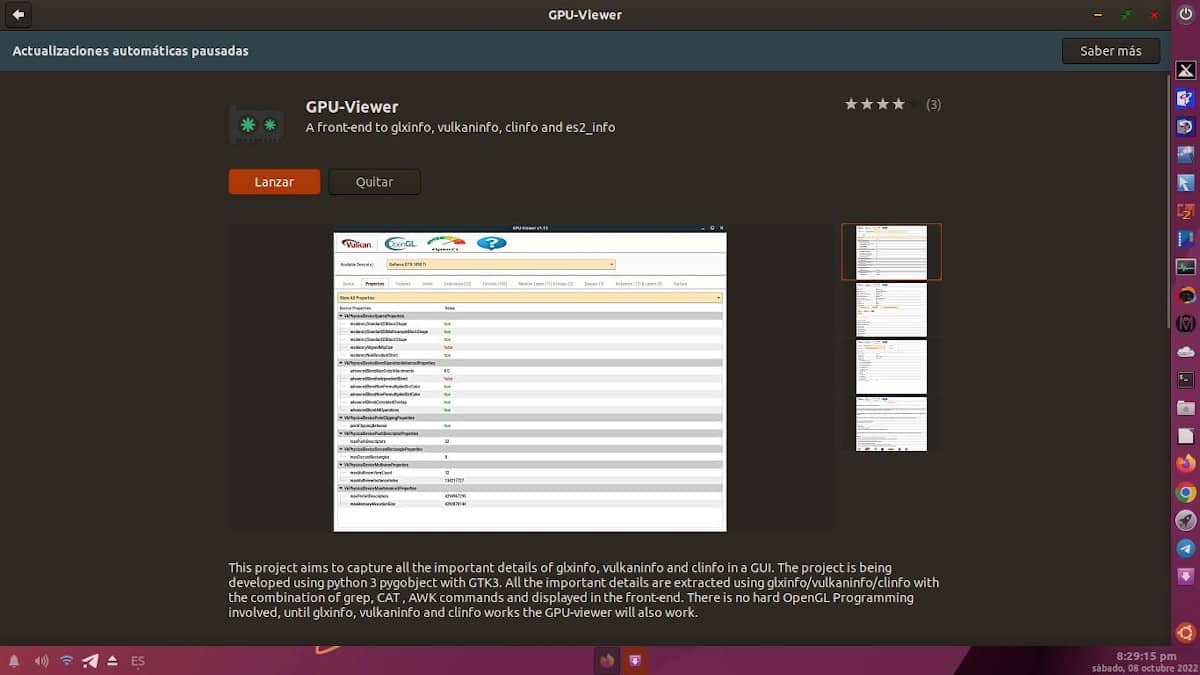
khám phá ứng dụng
Khi ứng dụng khởi động, nó hiển thị nhiều tab hiển thị khác nhau giá trị hoặc dữ liệu kỹ thuật. Các tab này được hoặc được chia như sau:
- Vulkan
Nó bao gồm thông tin liên quan đến đặc điểm thiết bị, giới hạn thiết bị, phạm vi thiết bị, định dạng, loại bộ nhớ và đống, họ hàng đợi từng phần, phiên bản và lớp được triển khai.
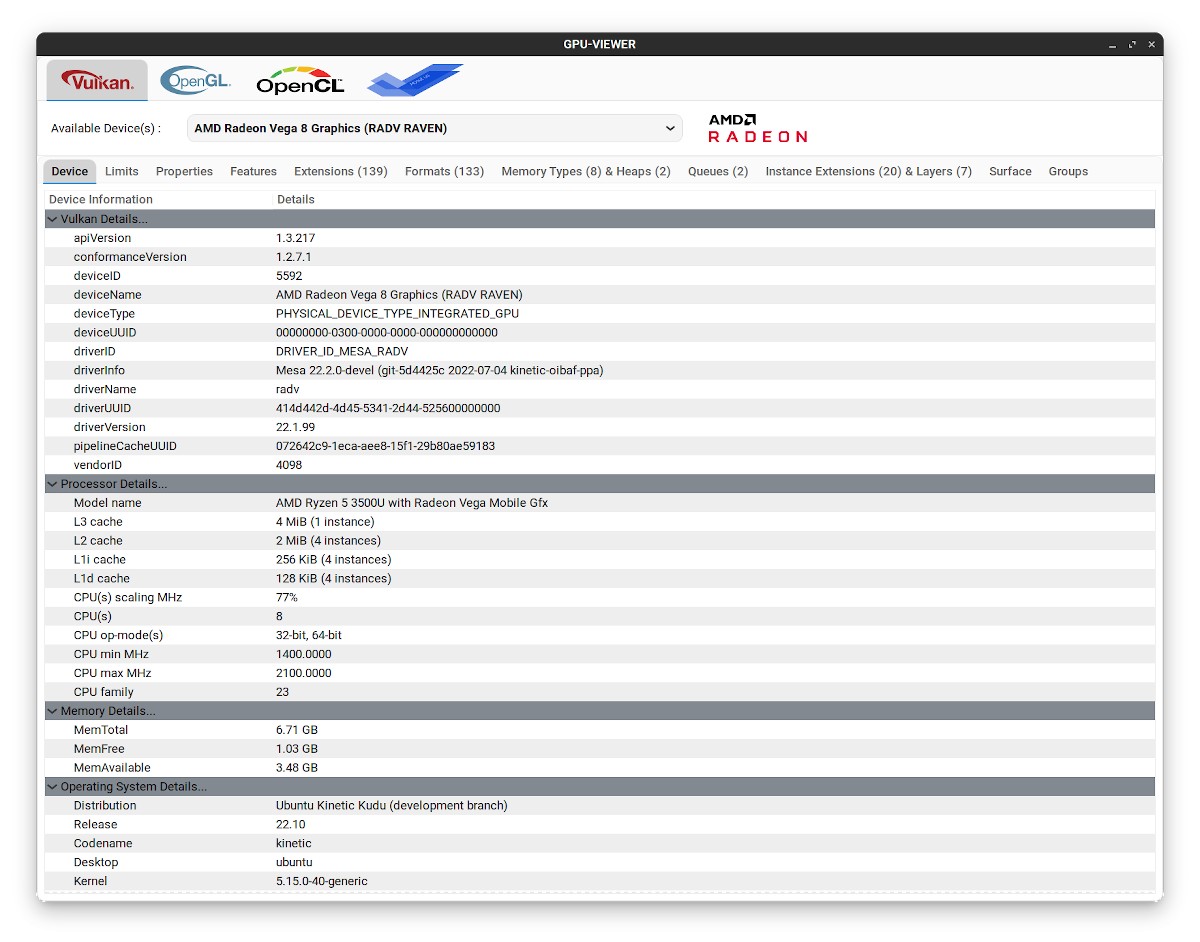
- OpenGL
Cung cấp thông tin OpenGL, thông tin OpenGL ES, giới hạn phần cứng OpenGL và phần mở rộng được hiển thị theo các nhà cung cấp khác nhau, xem cài đặt bộ đệm khung GLX và thông tin EGL, thông tin EGL
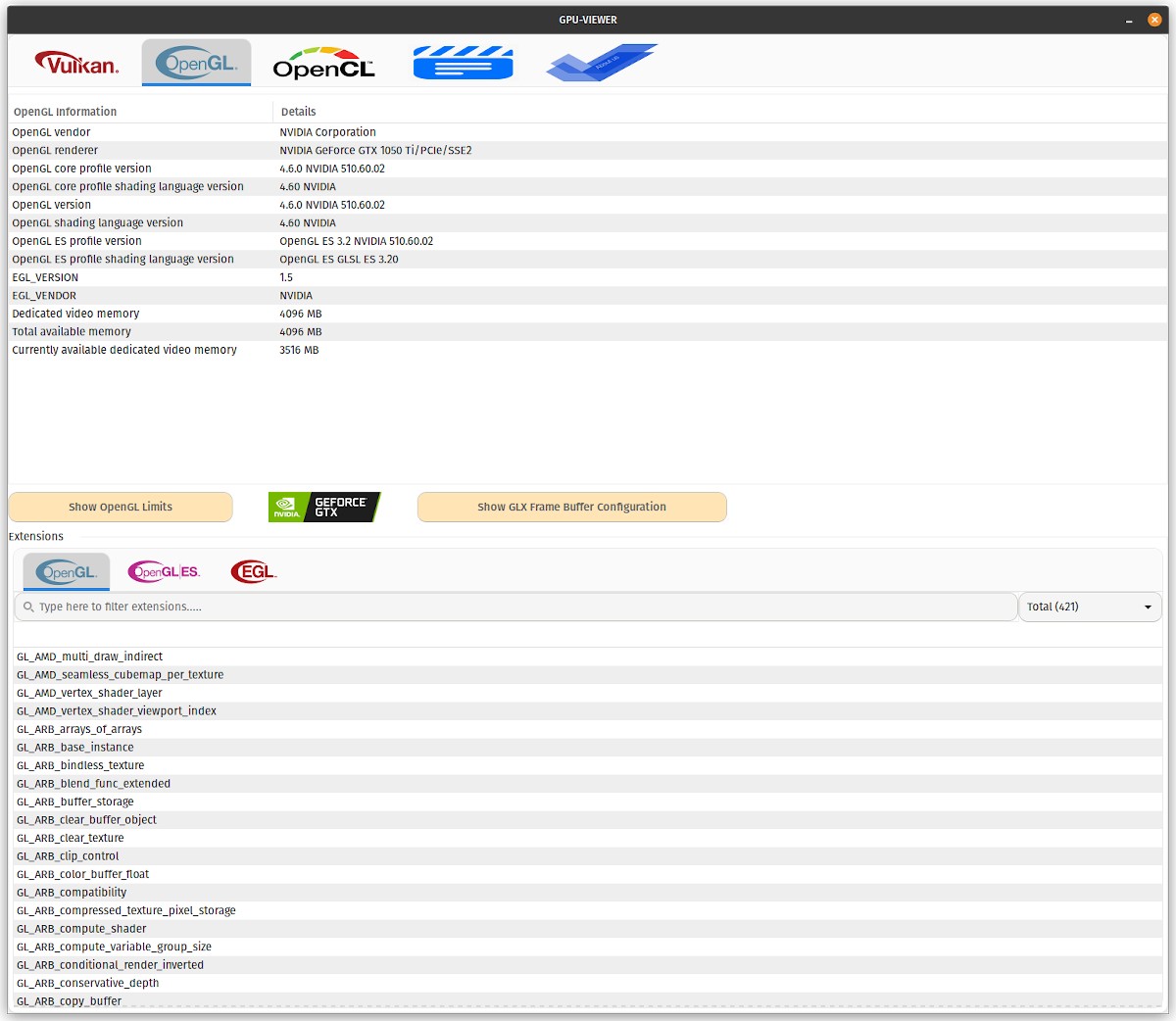
- OpenCL
Ưu đãi chi tiết nền tảng, chi tiết thiết bị, bộ nhớ thiết bị và chi tiết hình ảnh, khả năng thực thi và xếp hàng của thiết bị, chi tiết vectơ thiết bị, tổng số nền tảng, số lượng thiết bị cho nền tảng.
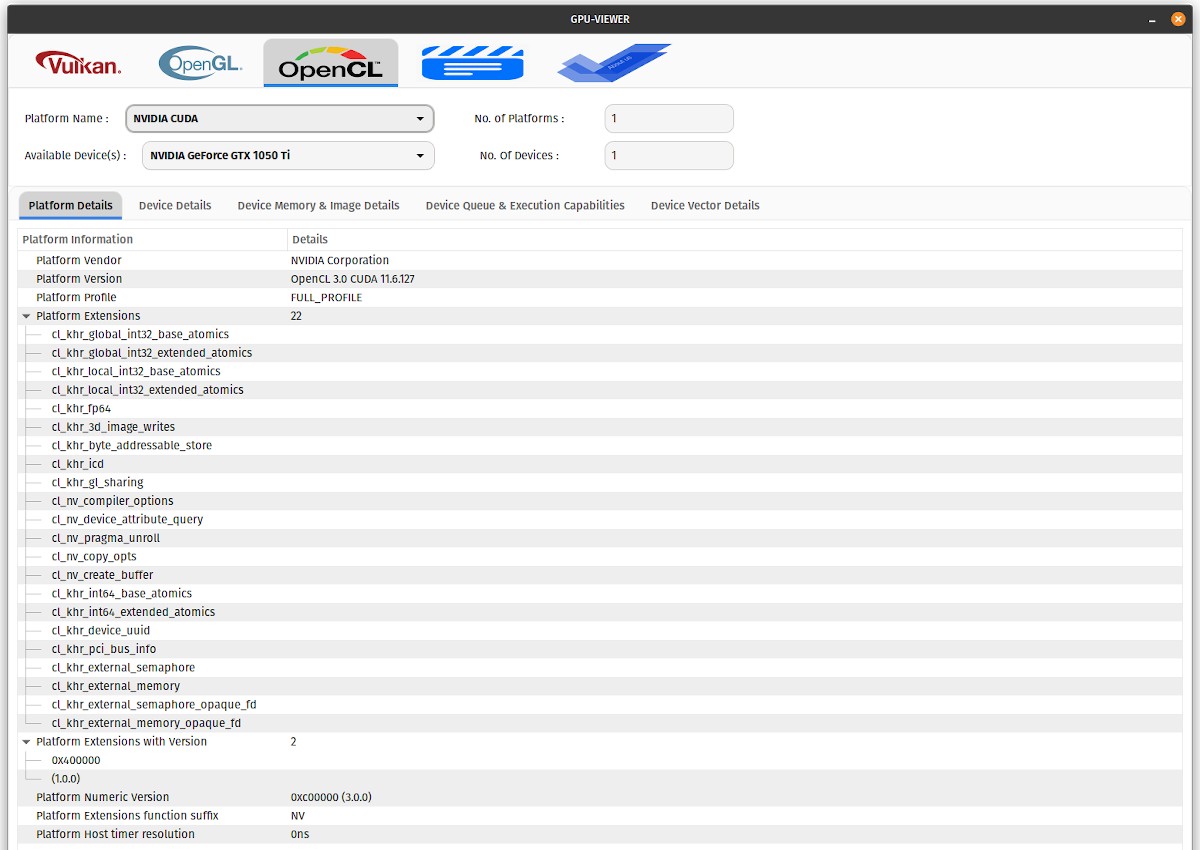
- VDPAU (NVIDIA API)
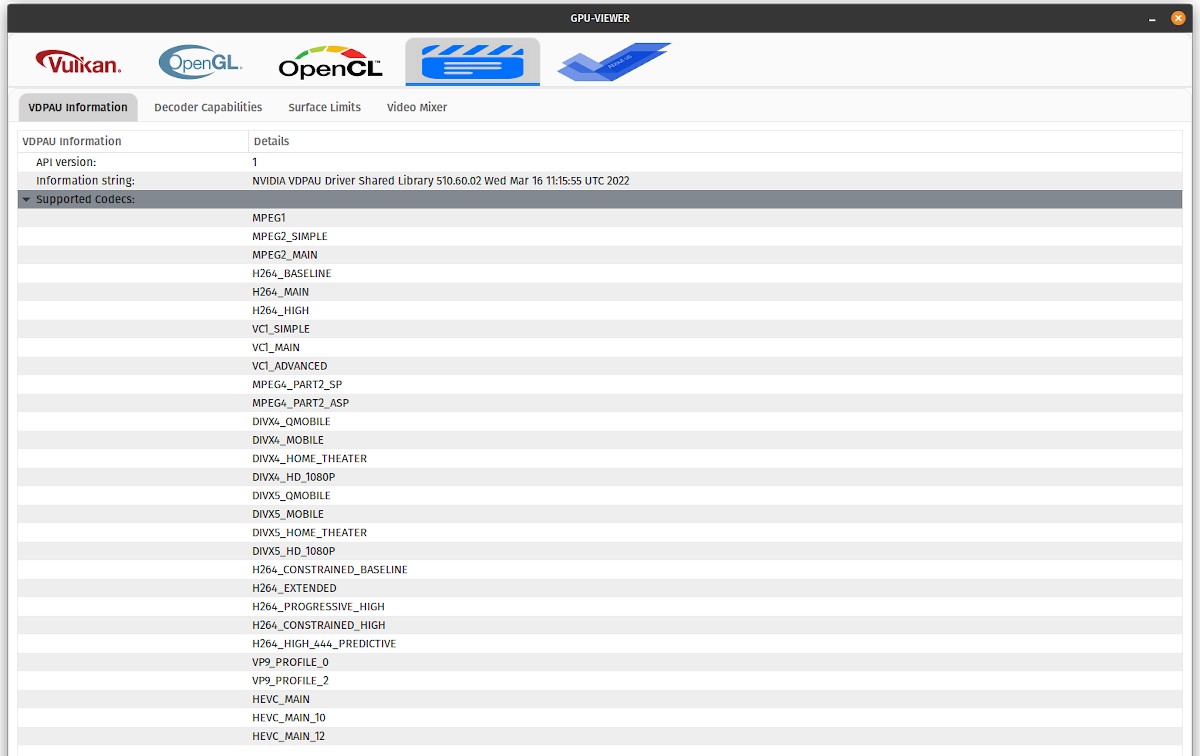
Cuối cùng, bao gồm một tab «Về" nơi bạn có thể xem giấy phép, xem nhật ký thay đổi, xem thông tin hữu ích để quyên góp thông qua PayPal, truy cập liên kết trên trang chính của Trình xem GPU trên Github, để xem thông tin lỗi trong ứng dụng.
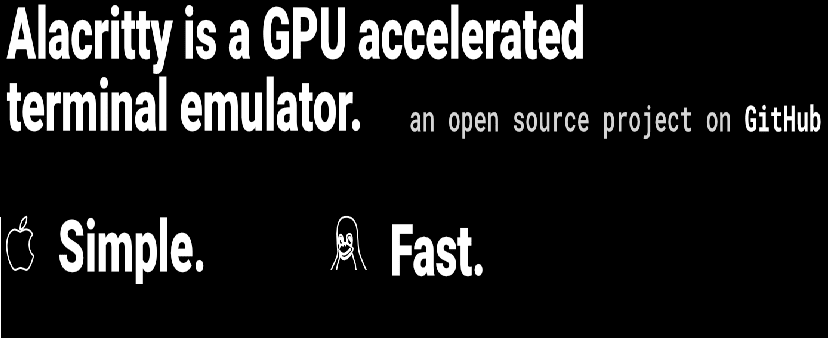


tóm lại
Nói tóm lại, ứng dụng "Trình xem GPU" cho phép chúng tôi nhanh chóng và dễ dàng có được một lượng lớn thông tin về cạc đồ họa đã qua sử dụngvà những người được triển khai Công nghệ Vulkan và OpenGL. Trong số những người khác Thông số kỹ thuật quan trọng
Nếu bạn thích bài đăng này, hãy bình luận về nó và chia sẻ nó với những người khác. Và hãy nhớ, hãy ghé thăm của chúng tôi «trang chủ» để khám phá thêm tin tức, cũng như tham gia kênh chính thức của chúng tôi về Điện tín của DesdeLinux, Hướng Tây nhóm để biết thêm thông tin về chủ đề ngày hôm nay.